Mục lục:
Trên phiên bản Windows và macOS của Google Chrome cũng như các trình duyệt crom khác như Edge hoặc Opera, bạn có thể sử dụng chế độ Ảnh trong ảnh (PiP). Mặc dù Chrome phiên bản 70 trở lên đã tích hợp sẵn chức năng này nhưng tiện ích mở rộng Picture-in-Picture chuyên dụng của Google hoạt động tốt hơn.
Picture-in-Picture (PiP) đề cập đến khả năng bật ra trình phát video và đặt nó ở đầu trang web của bạn. Về cơ bản, nó cấp cho bạn một trình phát YouTube nổi có thể theo dõi bạn trên các tab của bạn.
Tất nhiên, việc này có nhiều lợi ích. Chẳng hạn, bạn có thể tiếp tục xem video của mình trong khi trả lời tin nhắn hoặc khi duyệt mạng xã hội hoặc giả vờ làm việc.
Ưu điểm chính của việc sử dụng tiện ích Ảnh trong ảnh của Chrome so với tính năng tích hợp gốc của tiện ích này là tốc độ. Tích hợp gốc cần hai lần nhấp chuột để kích hoạt thay vì chỉ một hoặc một lần nhấn nút. Nghe có vẻ không có sự khác biệt lớn nhưng qua hàng trăm video, việc truy cập vào menu phương tiện của Chrome trở nên mệt mỏi.
Cách cài đặt và sử dụng tiện ích mở rộng Picture-in-Picture cho Chrome >
Tiện ích mở rộng Picture-in-Picture của Google nâng cao trải nghiệm xem video của bạn bằng cách cho phép video nổi trên các trang web. Điều này đặc biệt hữu ích cho những người dùng muốn xem video trong khi duyệt nội dung khác cùng một lúc.
Điều hướng đến Cửa hàng Chrome trực tuyến
Truy cập Cửa hàng Chrome trực tuyến và tìm kiếm “Tiện ích mở rộng hình ảnh trong hình của Google“. Tiện ích mở rộng này cũng tương thích với các trình duyệt dựa trên Chrome khác như Microsoft Edge và Brave.
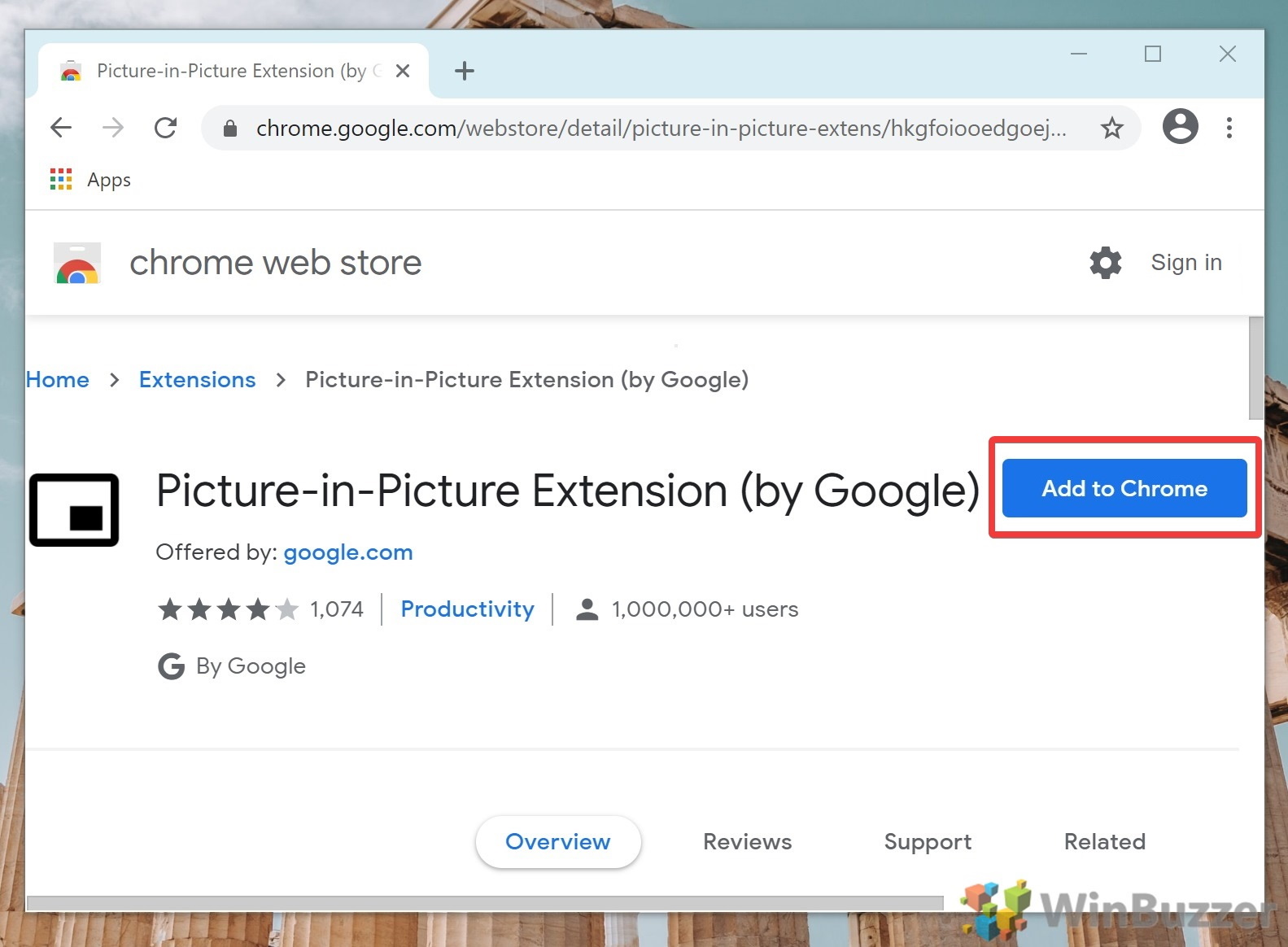 Thêm tiện ích mở rộng vào Chrome
Thêm tiện ích mở rộng vào Chrome
Nhấp vào “Thêm vào Chrome“để cài đặt tiện ích mở rộng Picture-in-Picture. Nếu đang sử dụng Microsoft Edge, trước tiên bạn có thể cần cho phép cài đặt từ Cửa hàng Chrome trực tuyến. Một hộp thoại sẽ xuất hiện, yêu cầu các quyền mà tiện ích này yêu cầu tiện ích mở rộng. Nhấp vào “Thêm tiện ích mở rộng“để tiếp tục.
 Xác nhận cài đặt tiện ích mở rộng
Xác nhận cài đặt tiện ích mở rộng
Sau khi tiện ích mở rộng được thêm vào, bạn sẽ thấy lời nhắc xác nhận có tiêu đề “Đã thêm vào Chrome“. Bạn có thể đóng lời nhắc này vì tiện ích hiện đã được cài đặt thành công.
 Bật Chế độ Hình trong Hình
Bật Chế độ Hình trong Hình
Sau khi cài đặt, bạn sẽ thấy biểu tượng Ảnh trong ảnh bên cạnh thanh địa chỉ của trình duyệt. Tuy nhiên, nó sẽ không kích hoạt cho đến khi bạn mở một video.
 Kích hoạt Hình trong Hình trên Video
Kích hoạt Hình trong Hình trên Video
Để kiểm tra tiện ích mở rộng, hãy mở video trên YouTube và nhấp vào biểu tượng PiP bên cạnh thanh địa chỉ hoặc nhấn “Alt + P“trên bàn phím của bạn. Video sẽ thu nhỏ thành một cửa sổ nổi nhỏ nằm trên các cửa sổ khác. Hãy nhớ đóng cửa sổ gốc tab cũng sẽ đóng cửa sổ video nổi.
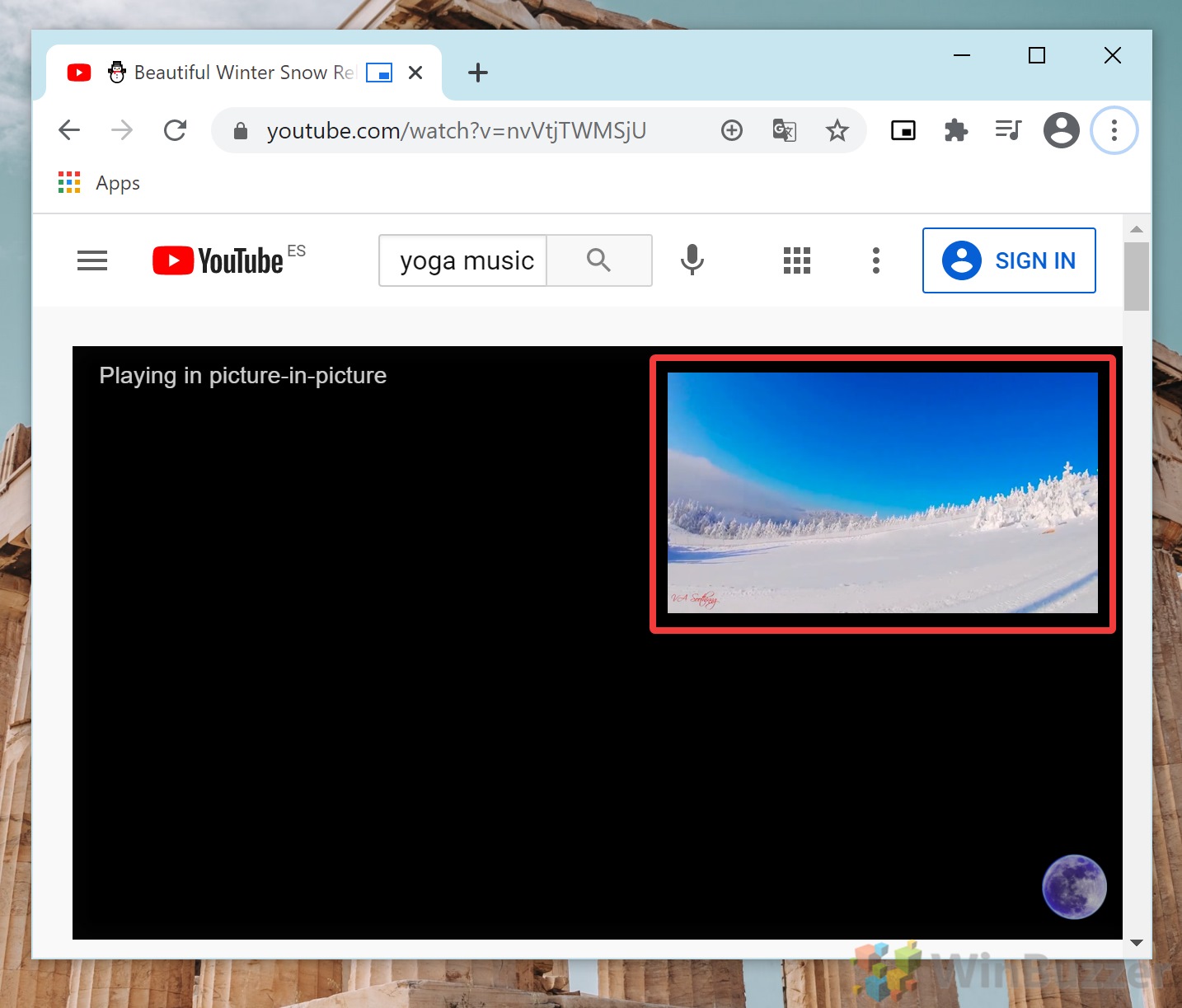 Thay đổi kích thước cửa sổ video nổi
Thay đổi kích thước cửa sổ video nổi
Nếu kích thước mặc định của cửa sổ video nổi quá nhỏ, bạn có thể thay đổi kích thước bằng cách nhấp và kéo bất kỳ góc nào của nó. Điều này cho phép bạn điều chỉnh kích thước video mà không làm mất tỷ lệ khung hình.
 Đóng hoặc quay lại video gốc
Đóng hoặc quay lại video gốc
Khi xem xong video ở chế độ PiP, bạn có thể đóng cửa sổ nổi bằng cách di chuột qua cửa sổ đó và nhấp vào nút “X“. Nếu muốn để quay lại trang video gốc, hãy nhấp vào biểu tượng hình vuông có mũi tên.
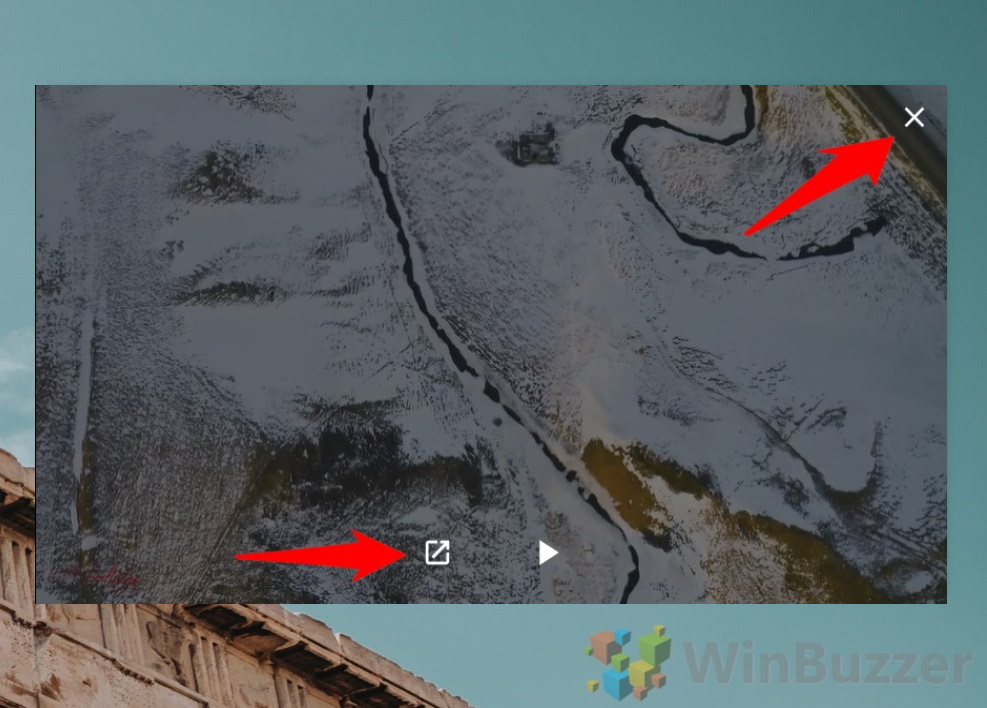
Câu hỏi thường gặp – Câu hỏi thường gặp về hình ảnh Chế độ-in-Picture trong Google Chrome
Chế độ Picture-in-Picture có hoạt động với các dịch vụ phát trực tuyến như Netflix không?
Có, chế độ Picture-in-Picture (PiP) thường hỗ trợ hầu hết dịch vụ phát trực tuyến, bao gồm Netflix. Tính khả dụng và chức năng có thể khác nhau vì nó phụ thuộc vào cách dịch vụ phát trực tuyến triển khai trình phát web. Một số dịch vụ có thể yêu cầu bạn bắt đầu phát video trong trình phát của riêng chúng trước khi bạn có thể chuyển sang chế độ PiP và một số tính năng nhất định như phụ đề hoặc điều khiển cụ thể có thể không phải lúc nào cũng hoạt động trơn tru trong PiP.
Tôi có thể sử dụng Hình ảnh-chế độ trong ảnh trên trình duyệt di động?
Tiện ích mở rộng Ảnh trong ảnh cụ thể được thảo luận trong hướng dẫn được thiết kế cho trình duyệt trên máy tính để bàn và có thể không áp dụng trực tiếp cho trình duyệt trên thiết bị di động. Tuy nhiên, nhiều hệ điều hành di động, bao gồm Android và iOS, vốn hỗ trợ một dạng chế độ PiP cho các ứng dụng của họ, bao gồm cả trình duyệt web di động. Việc kích hoạt và chức năng của chế độ này có thể khác biệt đáng kể so với trải nghiệm trên máy tính để bàn.
Việc bật chế độ PiP có ảnh hưởng đến hiệu suất trình duyệt của tôi không?
Việc sử dụng chế độ PiP thực sự cần thêm tài nguyên vì nó liên quan đến phát nội dung video trong một cửa sổ nổi riêng biệt trong khi bạn tiếp tục duyệt. Tuy nhiên, tác động đến hiệu suất thường ở mức tối thiểu đối với hầu hết các máy tính hiện đại và sẽ không làm chậm đáng kể quá trình duyệt hoặc phát lại video của bạn, giả sử bạn có đủ tài nguyên hệ thống (CPU, RAM) và kết nối Internet ổn định.
Tôi có thể xem nhiều video cùng lúc bằng chế độ PiP không?
Phiên bản tiêu chuẩn của tiện ích mở rộng PiP của Chrome chỉ hỗ trợ một cửa sổ video nổi tại một thời điểm. Nếu muốn xem nhiều video cùng lúc trong cửa sổ PiP, bạn có thể cần tìm phần mềm của bên thứ ba hoặc tiện ích mở rộng trình duyệt được thiết kế riêng cho mục đích này, mặc dù các giải pháp đó có thể yêu cầu thiết lập nâng cao hơn và có thể cần nhiều tài nguyên hơn từ máy tính của bạn.
Có thể tùy chỉnh giao diện của cửa sổ PiP không?
Với chức năng Ảnh trong ảnh cơ bản do tiện ích mở rộng của Google cung cấp, bạn có thể thay đổi kích thước cửa sổ video nổi theo sở thích của mình. Tuy nhiên, không có công cụ tích hợp nào để tùy chỉnh sâu rộng, như thay đổi độ mờ, đường viền của cửa sổ hoặc thêm các điều khiển phát lại bổ sung. Để có các tùy chọn tùy chỉnh nâng cao hơn, người dùng có thể khám phá phần mềm hoặc tiện ích mở rộng của bên thứ ba, lưu ý ưu tiên các tùy chọn đáng tin cậy và được đánh giá tốt.
Làm cách nào để cập nhật tiện ích mở rộng Picture-in-Picture?
Google Chrome tự động xử lý việc cập nhật các tiện ích mở rộng để đảm bảo chúng vẫn tương thích và an toàn. Do đó, tiện ích mở rộng Picture-in-Picture sẽ tự động cập nhật cùng với các tiện ích mở rộng Chrome đã cài đặt khác của bạn. Bạn có thể xác minh và buộc cập nhật theo cách thủ công thông qua menu Tiện ích mở rộng trong cài đặt Chrome nếu cần, đảm bảo bạn luôn có các tính năng và cải tiến bảo mật mới nhất.
Chế độ PiP có thể được sử dụng ở chế độ toàn màn hình không?
Cửa sổ PiP được thiết kế nổi trên các ứng dụng khác, cho phép bạn thực hiện đa nhiệm. Nếu bạn đang sử dụng một ứng dụng ở chế độ toàn màn hình trên máy tính để bàn của mình, cửa sổ PiP có thể bị che khuất trừ khi ứng dụng hoặc hệ điều hành đó đặc biệt cho phép các cửa sổ nổi xuất hiện phía trên chế độ xem toàn màn hình. Nói chung, để có trải nghiệm PiP liền mạch, bạn nên sử dụng chế độ cửa sổ cho các ứng dụng và trình duyệt của mình.
Tôi có thể di chuyển cửa sổ Ảnh trong ảnh sang phần khác trên màn hình của mình không?
Có, bạn hoàn toàn có thể kéo cửa sổ PiP đến bất kỳ vị trí nào trên màn hình để thuận tiện nhất cho việc xem của bạn. Khả năng thích ứng này là một trong những lợi ích cốt lõi của chế độ PiP, cho phép tùy chỉnh trải nghiệm xem đa nhiệm theo trọng tâm tác vụ hiện tại của bạn.
Có cách nào để kiểm soát việc phát lại từ cửa sổ Ảnh trong ảnh không?
Cửa sổ Ảnh trong ảnh cung cấp các điều khiển phát lại cơ bản, chẳng hạn như phát và tạm dừng. Tuy nhiên, các chức năng trình phát video nâng cao hơn (ví dụ: thay đổi chất lượng video, truy cập phụ đề hoặc các tác vụ dành riêng cho bảng điều khiển) yêu cầu bạn phải tương tác với tab trình phát video gốc. Các điều khiển được cung cấp trực tiếp trong cửa sổ PiP được cố tình đơn giản hóa để dễ sử dụng trong khi thực hiện đa nhiệm.
Chế độ Ảnh trong ảnh có sẵn trên các hệ điều hành khác ngoài Windows không?
Có, Chrome Chế độ Ảnh trong ảnh có sẵn trên nhiều hệ điều hành khác nhau hỗ trợ Google Chrome, bao gồm cả macOS và Linux. Chức năng và quy trình bật chế độ PiP được mô tả trong hướng dẫn này nhìn chung nhất quán trên các nền tảng này, đảm bảo trải nghiệm người dùng liền mạch bất kể hệ điều hành của thiết bị của bạn là gì.
Làm cách nào để tắt chế độ Ảnh trong ảnh nếu tôi không cần nó nữa không?
Để tắt hoàn toàn chế độ PiP, bạn cần gỡ cài đặt hoặc tắt tiện ích Ảnh trong ảnh khỏi trình duyệt Chrome của mình. Điều này có thể được thực hiện thông qua menu tiện ích mở rộng của Chrome. Sau khi bị xóa, video sẽ không còn tùy chọn phát trong cửa sổ PiP nổi cho đến khi tiện ích mở rộng được cài đặt lại hoặc bật lại.
Tính năng Picture-in-Picture có tiêu tốn nhiều băng thông internet hơn không?
Bản thân việc sử dụng chế độ PiP không làm tăng mức tiêu thụ băng thông. Lượng dữ liệu được sử dụng phụ thuộc chủ yếu vào độ phân giải và thời lượng của video. PiP chỉ thay đổi cách bạn xem video chứ không phải chất lượng hay kích thước của nội dung đang được truyền trực tuyến, do đó việc sử dụng băng thông vẫn phù hợp với phát lại video thông thường.
Tôi có thể sử dụng chế độ PiP với duyệt web riêng tư hoặc ẩn danh không?
Theo mặc định, Chrome không bật tiện ích mở rộng ở chế độ ẩn danh để bảo vệ quyền riêng tư của bạn. Tuy nhiên, bạn có thể cho phép các tiện ích mở rộng cụ thể, chẳng hạn như tiện ích mở rộng Ảnh trong ảnh, chạy ở chế độ ẩn danh thông qua cài đặt Tiện ích mở rộng trong Chrome. Xin lưu ý rằng việc bật tiện ích mở rộng ở chế độ ẩn danh có thể ảnh hưởng đến quyền riêng tư của bạn tùy thuộc vào các quyền mà tiện ích mở rộng yêu cầu.
Chế độ Ảnh trong ảnh có an toàn để sử dụng không?
Ảnh-Chế độ trong ảnh, đặc biệt là khi sử dụng tiện ích mở rộng chính thức của Google, được thiết kế chú trọng đến tính bảo mật. Tuy nhiên, giống như tất cả phần mềm, điều quan trọng là phải tải xuống tiện ích mở rộng trực tiếp từ các nguồn uy tín như Cửa hàng Chrome trực tuyến để tránh phần mềm độc hại. Luôn cập nhật trình duyệt và tiện ích mở rộng của bạn để hưởng lợi từ các bản cập nhật bảo mật mới nhất.
Có bất kỳ lựa chọn thay thế nào cho tiện ích mở rộng Picture-in-Picture của Google không?
Có, một số bên thứ ba tiện ích mở rộng và giải pháp phần mềm cung cấp chức năng PiP, đôi khi có các tính năng bổ sung hoặc tùy chọn tùy chỉnh không có trong tiện ích mở rộng chính thức của Google. Khi khám phá các lựa chọn thay thế, điều cần thiết là phải đọc các bài đánh giá và xác minh độ tin cậy của nguồn để đảm bảo tính bảo mật và hiệu suất. Ngoài ra, một số nền tảng video có thể cung cấp các tính năng PiP tích hợp hoạt động độc lập với các tiện ích mở rộng của trình duyệt.
Liên quan: Cách đặt video làm hình nền máy tính trực tiếp trong Windows
Nếu bạn thích sử dụng video làm hình nền trực tiếp cho máy tính thay vì trình chiếu, có nhiều cách khác nhau để đạt được điều này trong Windows 11 và Windows 10. Trong hướng dẫn khác, chúng tôi chỉ cho bạn hai phương pháp khác nhau sẽ hoạt động hiệu quả trên hầu hết các hệ thống.
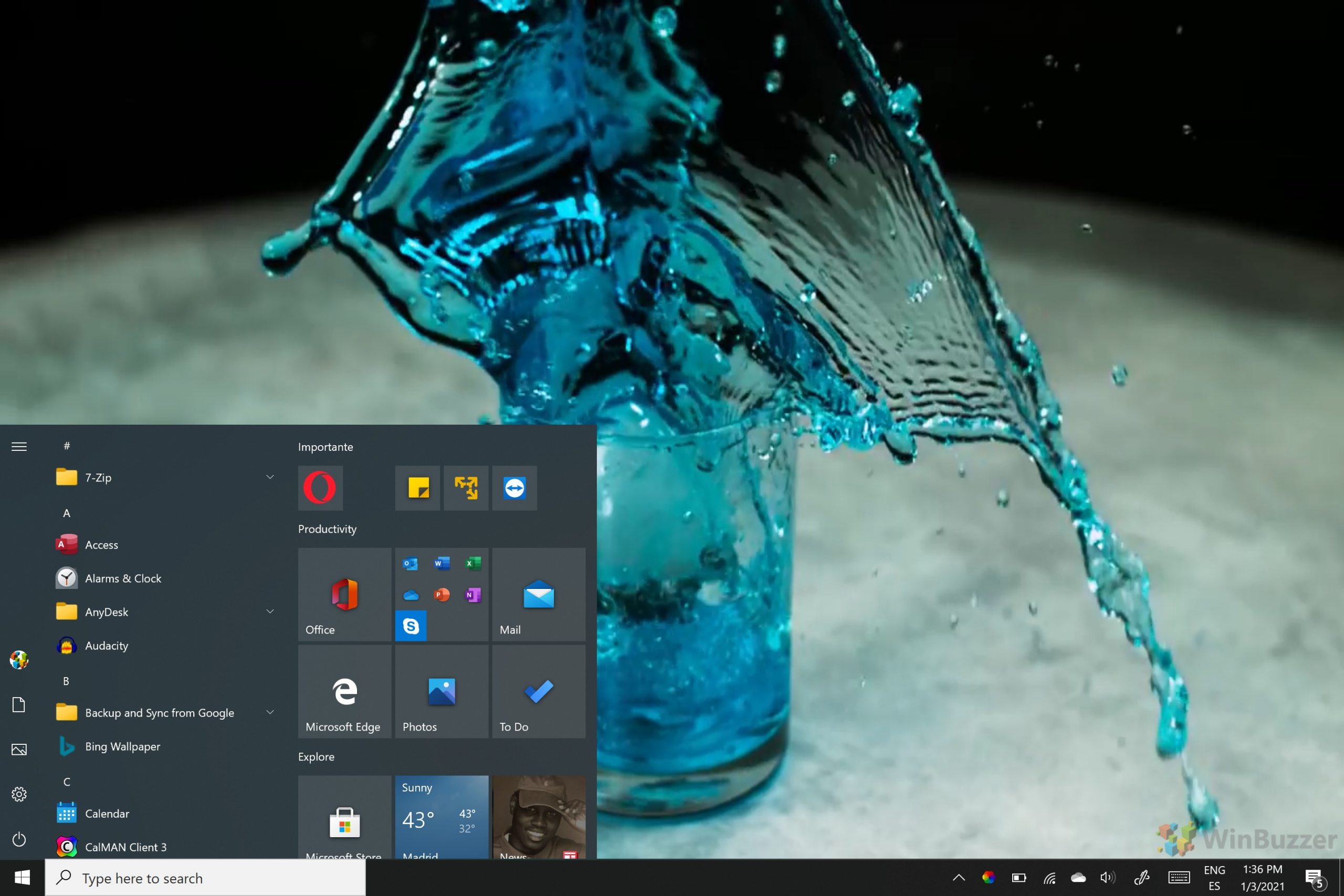
Liên quan: Cách lặp lại một video trên YouTube
Nếu bạn là người hâm mộ một bài hát hoặc video cụ thể trên YouTube và muốn phát lại bài hát hoặc video đó thì bạn thật may mắn. Lặp lại video YouTube là một quá trình đơn giản có thể được thực hiện chỉ bằng vài cú nhấp chuột. Điều này rất hữu ích cho dù bạn muốn nghe lại bài hát yêu thích của mình hay sử dụng một phần video cụ thể làm nền. Trong hướng dẫn khác, chúng tôi chỉ cho bạn cách lặp lại video YouTube trên máy tính để bàn và điện thoại thông minh (iOS, Android) bằng ứng dụng Youtube và các công cụ của bên thứ ba.
Liên quan: Cách tạo bản trình chiếu trên Windows 11 và Windows 10
Tạo bản trình chiếu trên Windows 11 và Windows 10 có thể là một cách thú vị và sáng tạo để biên soạn kỷ niệm, trình bày thông tin hoặc chia sẻ một chuyện qua hình ảnh và âm nhạc. Cả hai hệ điều hành đều cung cấp cho người dùng các công cụ trực quan giúp đơn giản hóa quy trình, giúp người dùng có thể truy cập được ngay cả với những người không có nền tảng kỹ thuật. Trong hướng dẫn khác, chúng tôi sẽ chỉ cho bạn cách tạo bản trình chiếu từ ảnh trong Windows, bao gồm nhiều phần mềm có sẵn khác nhau và cách sử dụng chúng.